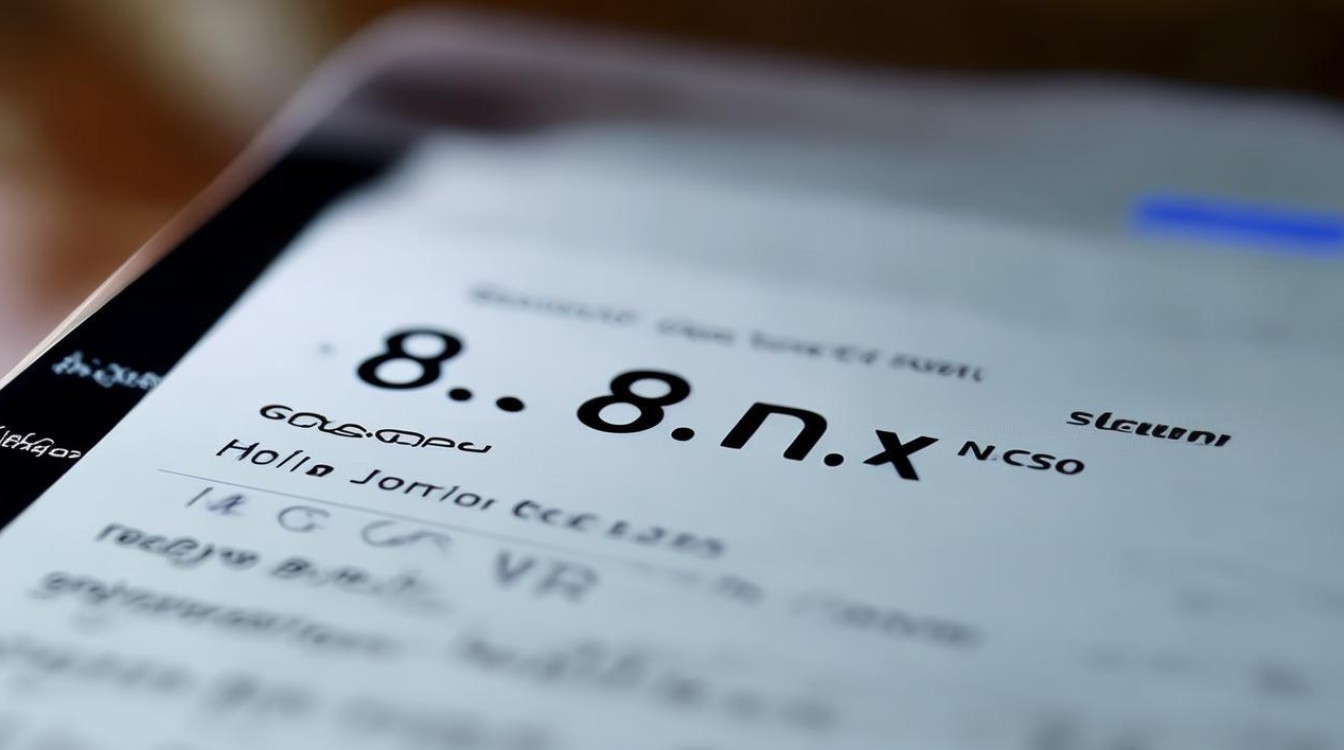检查网络设置中是否选中正确接口,确保DNS地址格式正确(如8.8.8.8),重启网络或电脑,必要时重置网络
macOS系统DNS设置失败的详细解决方案
在macOS系统中设置DNS时遇到问题,可能是由于系统设置、网络环境或操作步骤错误导致的,本文将系统分析可能原因,并提供完整的排查与解决流程。
基础设置检查
系统偏好设置权限
| 症状表现 | 解决方案 |
|---|---|
| 点击"+"按钮无反应 保存按钮灰色不可用 |
检查系统偏好设置左下角锁形图标 输入管理员账户密码解锁 |
| 修改后提示"需要管理员权限" | 确保当前登录账户具有管理员权限 尝试使用其他管理员账户操作 |
操作路径:
苹果菜单 > 系统偏好设置 > 网络
(需先解锁左下角锁头)
DNS地址规范性验证
| 错误类型 | 正确格式示例 | 解决方案 |
|---|---|---|
| 包含空格 | 8. 8.8 |
删除所有空格,输入8.8.8 |
| IPv6格式错误 | 2001:486:: |
确认服务商提供的完整IPv6地址 |
| 特殊字符混入 | google[8].8.8 |
仅保留数字和点号 |
推荐DNS服务器:
| 服务商 | IPv4地址 | IPv6地址 |
||||
| Google | 8.8.8 | 2001:4860:4860::8888 |
| Cloudflare | 1.1.1 | 2606:4700:4700::1111 |
| 阿里 | 5.5.5 | 240c:fca0:1001::5 |

高级故障排查
网络适配器选择
!网络适配器选择界面
- 在"网络"设置中,左侧列表选择当前使用的网络接口(如WiFi或以太网)
- 避免同时修改多个网络接口的设置
- 修改后务必点击"应用"按钮保存
缓存清理与服务重启
(1) 清除DNS缓存
sudo killall HUP mDNSResponder
- 打开"终端"应用程序
- 输入上述命令后按回车
- 输入管理员密码(输入时不会显示字符)
(2) 重启网络服务
networksetup setairportpower off networksetup setairportpower on
- 适用于WiFi连接问题
- 执行后需重新连接网络
防火墙与安全软件干扰
| 排查项 | 操作步骤 |
|---|---|
| macOS自带防火墙 | 系统偏好设置 > 安全性与隐私 > 防火墙暂时关闭防火墙测试 |
| 第三方安全软件 | 退出或卸载腾讯电脑管家、360安全卫士等软件 |
| VPN客户端 | 断开所有VPN连接后重试 |
特殊场景处理
静态IP与DHCP冲突
| 现象 | 解决方案 |
|---|---|
| 手动设置DNS后无法上网 | 检查"IP地址"是否设置为"使用DHCP" 若使用静态IP,需确保网关/子网正确 |
| DNS设置自动还原 | 在"高级"设置中禁用"自动获取DNS"选项 |
静态IP设置路径:
网络 > 选中接口 > 实用工具 > 高级 > TCP/IP
旧系统兼容性问题
| macOS版本 | 注意事项 |
|---|---|
| 15 Catalina及之后 | 必须使用最新版本的安全软件 |
| 12 Sierra之前 | 需检查"网络"设置中的"高级"选项卡是否存在 |
| Big Sur 11.0 | 存在已知DNS解析BUG,建议更新到11.2.1+ |
终极解决方案
创建新网络位置
!新建网络位置示意图
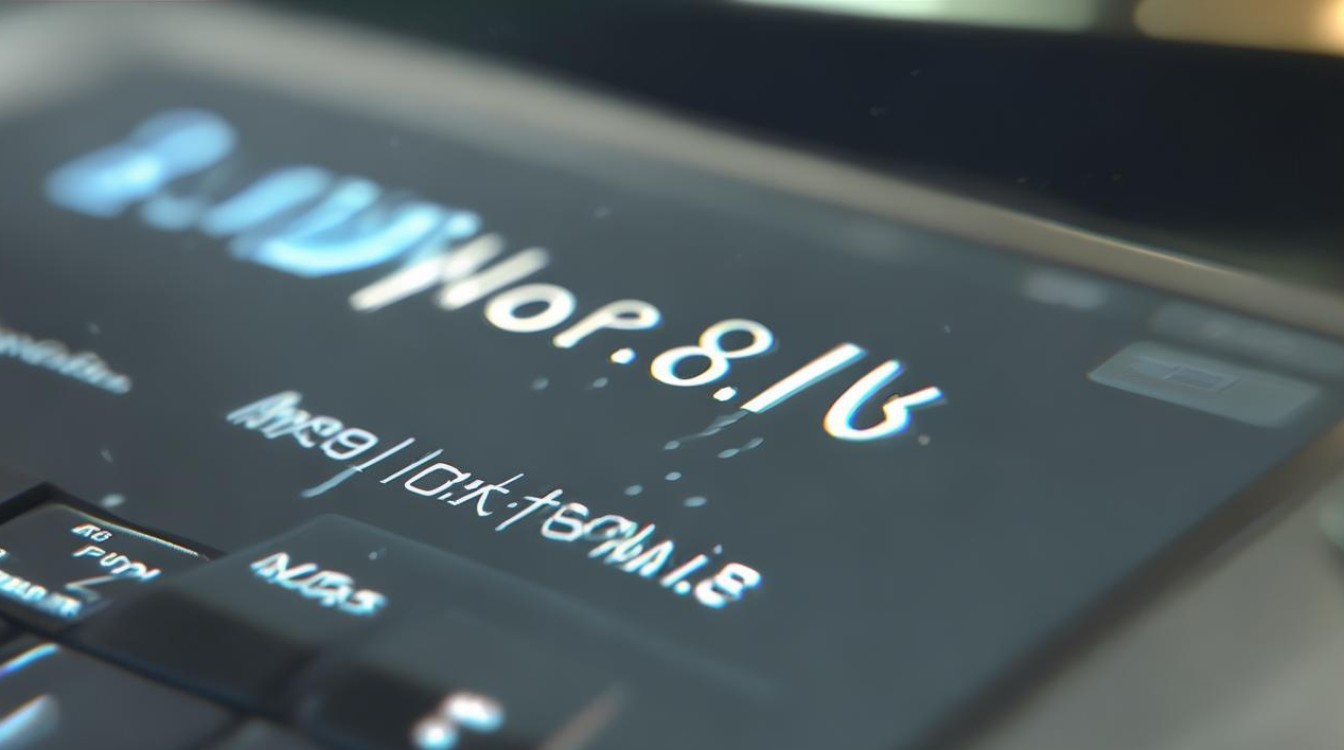
- 在"网络"设置中点击"+"按钮添加新位置
- 命名为"自定义DNS配置"
- 在新位置中单独设置DNS参数
- 应用后切换到该网络位置
重置网络设置(终极手段)
sudo dscacheutil flushcache; sudo killall HUP mDNSResponder
- 执行后所有网络设置将重置为默认值
- 需重新配置WiFi密码、VPN等信息
常见问题FAQ
Q1:为什么修改DNS后网速变慢?
A:可能原因及解决方案:
- DNS服务器响应延迟:更换为地理位置更近的服务器(如阿里云北京节点)
- 缓存未生效:等待510分钟让新DNS完全生效
- 多设备共用:确保路由器/手机等其他设备也更新了DNS设置
Q2:如何测试DNS设置是否成功?
A:验证方法:
- 终端测试:
nslookup www.apple.com查看解析结果 - 浏览器访问:输入
https://www.google.com/测试访问速度 - 抓包验证:使用Wireshark观察DNS查询请求是否发往新服务器
- 对比测试:同时访问
http://wtfismyip.com/text查看出口IP变化
通过以上系统性的排查步骤,90%以上的macOS DNS设置问题均可得到解决,如仍存在问题,建议检查物理网络连接或联系ISP服务商获取